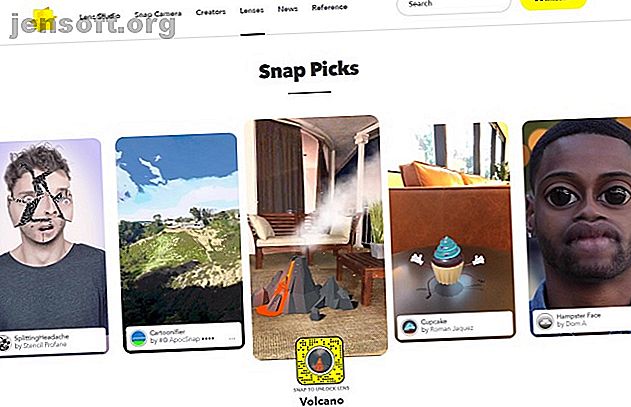
Meer Snapchat-filters, lenzen en stickers krijgen
Advertentie
Snapchat is een leuke manier om jezelf uit te drukken. Maar na een paar honderd foto's, kan het saai worden. Gelukkig kunt u uw Snapchats interessanter maken door filters, lenzen en stickers te gebruiken.
Er zijn verschillen tussen alle drie, maar ze worden vaak door elkaar gebruikt. Dus hier is hoe je meer Snapchat-filters, lenzen en stickers krijgt om een beetje extra sprankeling aan je snaps toe te voegen.
Hoe Snapchat-filters te gebruiken
Je weet waarschijnlijk al hoe je Snapchat-filters toevoegt, maar zo niet, dan is het heel gemakkelijk om te doen. Ga gewoon naar je profiel en klik op het tandwiel in de rechterbovenhoek. Dit is het menu Instellingen. Vanaf hier gaat u gewoon naar Beheer> Filters .
Wanneer u uw camera activeert, tikt u op het scherm. Er verschijnen een groot aantal cirkels naast de knop waarmee u een foto maakt. Blader door en geniet ervan!
U zult merken dat deze filters relatief vaak veranderen. Als u op zoek bent naar een definitieve gids voor alle Snapchat-filters De volledige Snapchat-filterslijst en de beste lenzen om te gebruiken De volledige Snapchat-filterslijst en de beste lenzen om te gebruiken Wilt u de beste Snapchat-filter voor uw foto's kiezen? Hier is een volledige lijst met Snapchat-lenzen, plus welke je moet gebruiken. Lees meer, je hebt pech. Zelfs de meest populaire filters en lenzen kunnen verdwijnen, zoals de optie om een regenboog te braken, die bizar trendy bleek.
Hoe Snapchat-geofilters te gebruiken
Geofilters zijn alleen beschikbaar op bepaalde plaatsen, dus je moet Snapchat toegang geven tot je locatie. Om dit te doen, moeten iOS-gebruikers naar Instellingen> Privacy> Locatieservices> Snapchat gaan en "Tijdens het gebruik van de app" selecteren. Als u Android gebruikt, gaat u naar Instellingen> Locatie> Inschakelen .
Nadat u die functie hebt geactiveerd, verschijnen geofilters naast uw normale filters.
Verwacht niet dat ladingen allemaal in één keer beschikbaar komen - of zelfs helemaal niet, tenzij je op een belangrijke mijlpaal staat. Deze voegen een plaatsnaam en een afbeelding toe aan uw foto, waarschijnlijk alleen om uw vrienden jaloers te maken. Dat betekent dat je er geen zult ontgrendelen als je gewoon door je eigen huis schuifelt (tenzij je toevallig in Times Square woont).
Het is een geweldige manier om mensen aan te moedigen om erop uit te gaan, de wereld te verkennen en een beetje te pronken.
Maak uw eigen geofilters
Je kunt je eigen geofilters maken, wat perfect is als je je eigen bedrijf wilt laten opvallen of als er een groot evenement op komst is.
Onze @Snapchat-lens is vandaag wereldwijd beschikbaar! Laat ons enkele van je felle foto's zien met de maskers van Simba en Nala. pic.twitter.com/pvEdTaXK35
- The Lion King - Musical (@TheLionKing) 13 november 2017
Uiteraard kost deze optie.
Laten we zeggen dat het de 18e verjaardag is van iemand en dat je een enorm feest hebt georganiseerd. Een aangepaste geofilter kan worden gemaakt en gedeeld, zodat alle genodigden kunnen meedoen aan het plezier. Ze duren minimaal 30 minuten en kunnen een gebied tussen 5.000 en 5.000.000 vierkante voet bestrijken.
Als je een kunstenaar bent, kan het maken van een speciale lens ook een leuk experiment zijn. Alles moet eerst door Snapchat worden goedgekeurd. Uiteraard verdwijnen foto's en video's tenzij je een screenshot maakt of opslaat in Mijn herinneringen. Toch zijn we blij dat Snapchat dergelijke creativiteit verwelkomt.
Deel Snapcodes voor Snapchat
Je kunt je eigen Snapcode in je profiel bekijken. Je hebt waarschijnlijk vrienden toegevoegd door hun codes te scannen. Maar dit is ook een handige manier om meer filters toe te voegen.
Om een code te scannen, houdt u uw camera erover en drukt u op het scherm totdat deze wordt geregistreerd. U kunt ook een screenshot of foto maken en vervolgens teruggaan naar de instellingen van uw profiel. Klik op Snapcodes> Scannen vanaf camerarol en selecteer de afbeelding.
Als je dat eenmaal hebt gedaan, geeft Snapchat je de optie "24 uur ontgrendelen" of "Verzenden naar vrienden". (Selecteer filters zijn slechts één uur beschikbaar, terwijl anderen u 48 uur geven.) Als u echter op de pijlknop rechtsboven in het vak klikt, krijgt u meer opties te zien. U kunt de Snapcode-URL naar een andere app kopiëren (we raden Notes of Keep aan) en er later op terugkomen.
Je kunt een fatsoenlijke catalogus met codes voor jezelf maken. Moedig de vrijgevigheid van anderen aan door er ook een paar naar vrienden te sturen.
Controleer online bronnen
Dus waar kun je codes krijgen? Je eerste aanloophaven zou de Lens Studio van Snapchat moeten zijn.
Dit is een repository van AR-inhoud. Het is ook waar je heen moet als je van plan bent je eigen lenzen te maken, zoals eerder vermeld.

Snapchat markeert elke dag een select aantal en duwt ze bovenaan de site. Graaf echter dieper en u kunt meer verkennen.
Je moet ook kijken naar GemLens, een andere bibliotheek met filters voor sociale media. Dit is een geweldige bron als je ook op zoek bent naar nieuwe Instagram-filters.
Het is niet meteen duidelijk wat de meeste lenzen doen, dus je zult moeten experimenteren. Het enige wat u hoeft te doen is de Snapcodes scannen en ontgrendelen. Je ziet een paar duplicaten op de twee sites, maar het volstaat te zeggen dat elk voldoende codes bevat om zelfs de meest productieve Snapchat-gebruikers tevreden te houden.
Controleer sociale media
Dit kan een mijnenveld zijn, dus wees voorzichtig. Maar als er een sociale media-account is die u vertrouwt, vooral een groot bedrijf, houd dan rekening met filters.
Bedrijven gebruiken Snapcodes als marketingtools U kunt nu een QR-code voor Snapchat voor uw website maken U kunt nu een QR-code voor Snapchat voor uw website maken Snapchat denkt dat wat de wereld nu nodig heeft, meer dan iets anders, de mogelijkheid is om QR-codes voor websites te maken . Is technologie niet geweldig ?! Lees verder . Als er een grote film of tv-serie uitkomt, is er mogelijk een bijbehorende Snapcode. Toen Deadpool 2 werd uitgebracht op dvd en Blu-ray, voegde een speciale lens een dansende Wade Wilson toe aan je video's. Er was ook een Game of Thrones-filter die je scherm vulde met sneeuwvlokken en je een White Walker liet verslaan.
De meeste hiervan duren slechts een uur, wat betekent dat u snel uw voordeel moet doen!
Je kunt zoeken naar #snapcodes op Twitter, Facebook en Instagram, maar je laat jezelf open voor wat dodgy content. Plus, de meeste zijn gewoon om meer vrienden toe te voegen, dus het hangt ervan af of je vreemden wilt accepteren.
Gebruik Snapchat-stickers
Nadat u uw foto hebt gemaakt, verschijnen pictogrammen rechts van uw scherm. Klik op degene die eruit ziet als een notitie die wordt teruggetrokken. Dit zijn Stickers, een andere vorm van maatwerk. Ze lijken erg op filters, omdat ze illustraties toevoegen aan een foto of video.


Het toont je automatisch een selectie van GIF's, met tijdige grafische afbeeldingen bovenaan het menu. Maar veeg en je zult andere functies zien, waaronder emoji's, je Bitmoji en een bijsnijdhulpmiddel. Met dit laatste kun je een deel van een foto uit je camerarol hakken en in je snap plaatsen.
U kunt meer ontwerpen van artiesten toevoegen door op 'Opslaan' te klikken in het kleinere pop-upvenster. Deze worden toegevoegd aan een ander tabblad uiterst rechts van uw Stickers.
Voeg de elementen toe die je wilt en verander de grootte door ze met je duim en wijsvinger samen te knijpen.
Personaliseer je Snapchat
Zoals je kunt zien, zijn er verschillende manieren om meer Snapchat-filters te krijgen. En deze kunnen u helpen om op te vallen tussen de rest. Het enige wat u hoeft te doen is naar uw profiel te gaan, op het tandwiel te klikken en vervolgens op Beheer> Filters te klikken. Van daaruit kunt u filters, geofilters (wanneer u door de buurt zwerft), lenzen (door Snapcodes toe te voegen) en stickers toevoegen.
Investeer wat tijd in de app en je zult snel begrijpen waarom Snapchat de nieuwe Facebook 5 redenen is Waarom Snapchat de nieuwe Facebook 5 redenen is waarom Snapchat de nieuwe Facebook is Facebook Facebook MySpace heeft gedood. Kan Snapchat Facebook doden? Het lijkt waarschijnlijk, en hier zijn een paar redenen waarom. Lees meer (op een goede manier).
Ontdek meer over: Selfie, Snapchat.

